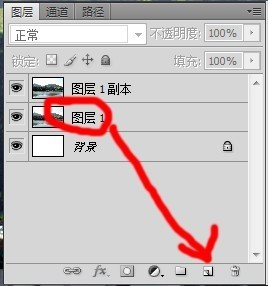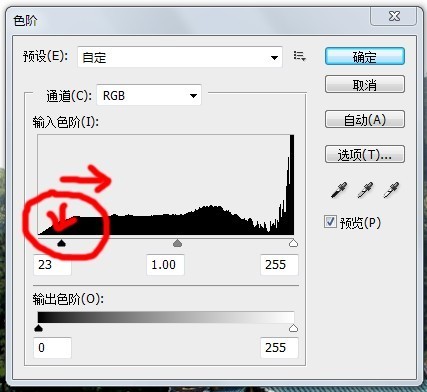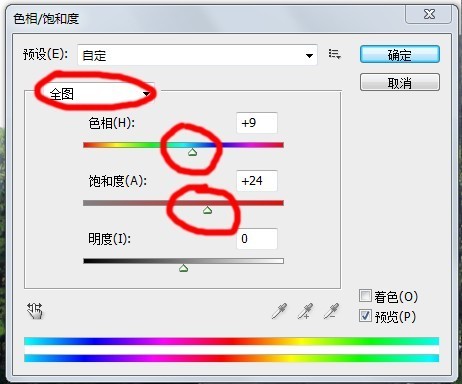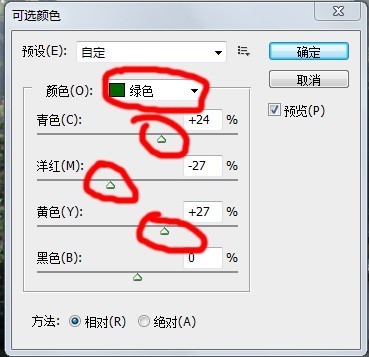很多朋友拍了不少风景片,不过发现很多朋友的片片有点灰蒙蒙的感觉,特别是对绿色的表现也不是太好看,这些可能是环境或者拍摄设置造成的,那么我们有没有简单的方法让这些片片摆脱灰蒙蒙呢?答案当然是可以啦,工具就是几乎无所不能的PS-photoshop啦
首先让我们看看两组调整前后的对比图吧
图1调整前

很多朋友拍了不少风景片,不过发现很多朋友的片片有点灰蒙蒙的感觉,特别是对绿色的表现也不是太好看,这些可能是环境或者拍摄设置造成的,那么我们有没有简单的方法让这些片片摆脱灰蒙蒙呢?答案当然是可以啦,工具就是几乎无所不能的PS-photoshop啦
首先让我们看看两组调整前后的对比图吧
接下来就是简单的调整的步骤啦,注意这次的小教程也是面对新手的,所以是很简化的过程,具体的原理也没有做深入探讨,调整之后的图片也非完美,只为大家介绍一个思路,希望大家能顺着思路自己多做一下微调,进而多熟悉PS这个软件,这样对以后摄影的路绝对有帮助喔
1.使用PS调整图片时,当然是先复制一个图层啦,是为了在做错或者什么的时候恢复,同时也可以为调整前后做对比
2.从菜单-图像-调整-色阶 调出色阶调整对话框,快捷键(Crtl+L),将输入色阶左边的小点点向右拉一点点,一边拉一边看这预览图。这一步主要是将图片的对比度提高一点点,以去除灰蒙蒙的感觉。
3.从菜单-图像-调整-色相/饱和度 调出以下对话框,快捷键为(Ctrl+U),将全图的饱和度适当提高,色相也可以按需要适当微调,当然你也可以分别选择颜色来做调整。这一步目的是让图片看起来颜色艳一点点
4.从菜单-图像-调整-可选颜色 调出以下对话框,主要是对绿色进行调整,大体方向是 减红,加青加黄。当然你也可以调整其他的眼神输出,主要是自己看得顺眼就可以。目的是让图片的绿色更加突出一些。
5.最后可以适当地做锐化处理

 g
g